Jak deaktivovat nativní myš na notebooku. Jak deaktivovat touchpad na notebooku lenovo.
Notebook je koncipován jako přenosné zařízení, které nahrazuje Osobní počítač tedy veškerá funkčnost stacionární počítač, uživateli známé, musí být v něm bezpodmínečně implementovány.
Ale takovým způsobem, že při použití k zamýšlenému účelu nezpůsobuje potíže - mimo zdroje energie, stacionární ploché povrchy.
Jeden z nejpohodlnějších "čipů" moderní počítač je myš nebo vědecky manipulátor, který převádí fyzický pohyb na elektrický signál.
Signálem může být příkaz pro pohyb kurzoru nebo procházení stránkami textový editor... Jako náhrada myši v notebooku se používá speciální zařízení - touchpad.
Přesný překlad z angličtiny slova „touchpad“ znamená „dotykový panel“, „dotykový panel“. Nejsou u něj potřeba prakticky žádné dovednosti, ovládání kurzoru je přes pohyb ruky při používání počítačová myš při používání se vymění pohybem prstu dotyková podložka.
Ergonomie notebooku je postavena tak, že si ji prsty najdou samy. Vynucení pohybu kurzoru po bizarních cestách.
Metody odpojení
Touchpad je prvek Hardware laptop, proto jsou mechanismy pro určení jeho provozního režimu podobné těm, které lze použít pro ostatní hardwarové komponenty.
Mezi takové mechanismy patří:
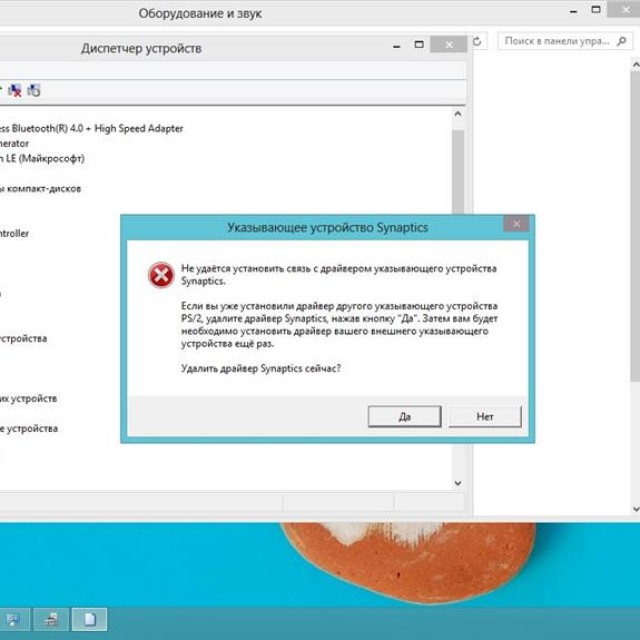
První čtyři metody jsou popsány dále v tomto článku v kapitolách s odpovídajícími názvy. Ale fyzikální metoda by měla být projednána samostatně.
Pro výměnu komponent systému, která neruší závazky výrobce ohledně záručního servisu pořízeného high-tech zařízení, jsou na spodním panelu pouzdra na notebook umístěny speciální kryty pro demontáž a instalaci elektronických zařízení.

Fyzické odpojení touchpadu od základní desky se neobejde bez otevření skříně, nejsou na to žádné speciální kryty. Po provedení této operace se tedy notebook automaticky zbavuje záruky.
Chcete-li jej odpojit od základní desky, musíte notebook rozebrat a odpojit kabel touchpadu z konektoru na desce. Opačný provoz je také možný: pro připojení touchpadu se po fyzickém odpojení kabel opět zasune do konektoru základní desky.
Obsluha není složitá, ale vyžaduje základní dovednosti v zacházení s moderními elektronickými součástkami.
Video: Jak deaktivovat touchpad při psaní
Funkční klávesy
Funkční klávesy ovládají činnost periferních součástí notebooku. Aktivace ovládacích funkcí se provádí zpravidla přidržením klávesy Fn při stisknutí tlačítka řádku F (F1 – F12).

Pozornost! Umístění klávesy Fn na obrázku 1 je schematicky znázorněno. Na vašem modelu notebooku může být klávesa Fn umístěna jinde, například mezi levými klávesami Ctrl a Alt.
Seznam a funkce ovládacích kláves nespadají pod žádný mezinárodní ani firemní standard, takže každý výrobce notebooku si může funkčnost tlačítek klávesnice přiřadit podle svých preferencí.

Přeškrtnutý obdélník v jednom z funkční klávesy může znamenat přesně tu funkci, kterou hledáte. Podržte tlačítko Fn a stiskněte klávesu s přeškrtnutým obdélníkem. Přejeďte prstem po touchpadu. Pohybuje se kurzor? Znamená to, že všechno není tak jednoduché.
Následující seznam obsahuje standardní klávesové zkratky pro deaktivaci touchpadu v notebooku, seřazené podle výrobce notebooku:
Pozornost! Váš konkrétní model notebooku nemusí mít výrobcem přiřazenou klávesovou zkratku pro deaktivaci touchpadu. V tomto případě se způsob deaktivace touchpadu pomocí funkčních kláves nevztahuje na váš model notebooku.
Nastavení Synaptics
Níže popsaná metoda je použitelná pouze pro touchpady vyrobené společností Synaptics.
Tento výrobce je největší na světě, ale váš notebook může mít touchpad jiné značky.
Chcete-li deaktivovat touchpad Synaptics, postupujte takto:
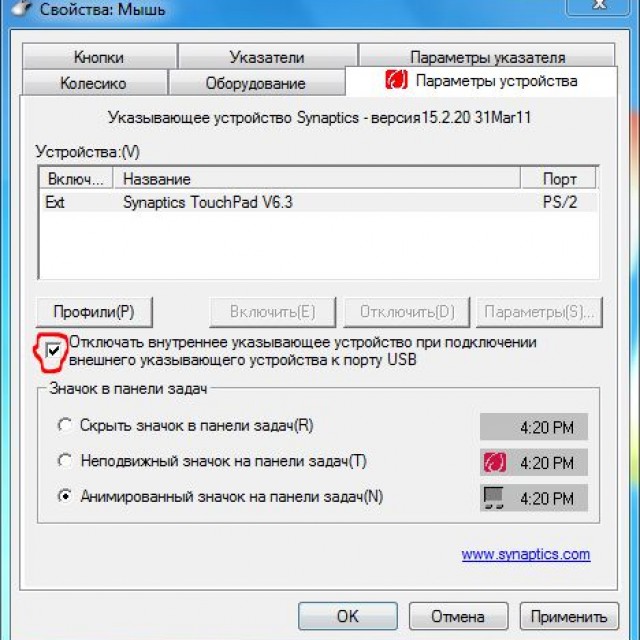
Kontrola, zda byl dotykový panel deaktivován, je jednoduchá: po stisknutí tlačítka „OK“ a přejetí prstem po zařízení by se kurzor neměl pohybovat.
Příkaz Devmgmt.msc
Příkaz devmgmt.msc, zadaný do vstupního řádku nabídky "Start", otevře všem dobře známou uživatel systému Windows modul snap-in Správce zařízení.
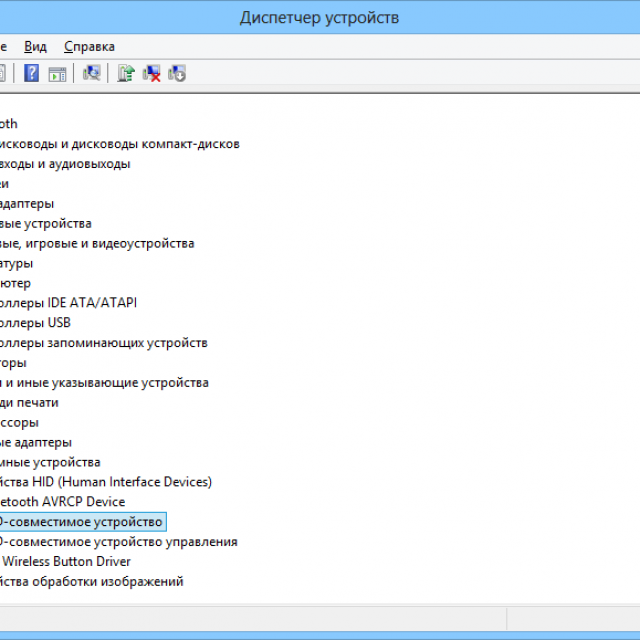
Stejný modul snap-in lze otevřít prostřednictvím ovládacího panelu systému Windows podle následující sekvence kroků:
- stisknutím tlačítka "Start";
- výběr položky "Ovládací panely";
- v ovládacím panelu je vybrána kategorie "Systém a zabezpečení";
- v části "Systém" vyberte modul snap-in "Správce zařízení".
Ve Správci zařízení může být touchpad v jedné ze dvou kategorií:
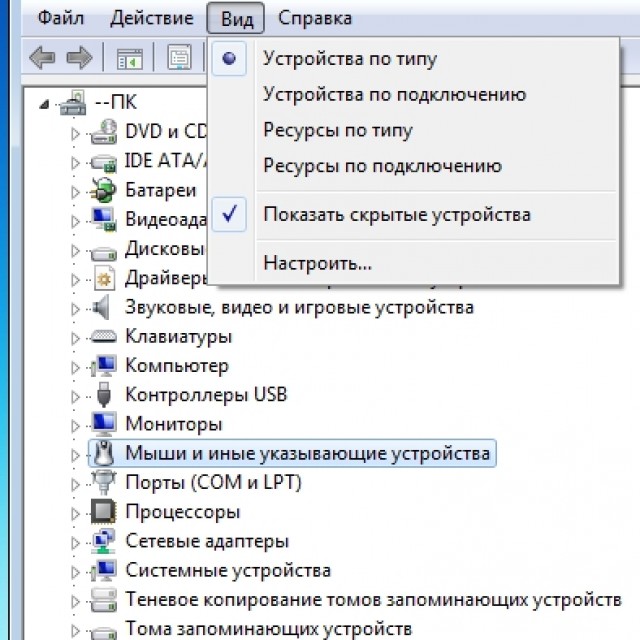
Dá se to nazvat jinak, např. USB zařízení zadejte "nebo nějak se slovy" touchpad "nebo" dotykový panel ". V možnosti zobrazené na obrázku 3 se touchpad nazývá „Finger Sensing Pad“ a nachází se v seznamu „Myši a další ukazovací zařízení“.
Klikněte pravým tlačítkem myši na vybraný prvek a vyberte položku "Zakázat".
Bios
Pro úplné vypnutí touchpadu, můžete použít funkci BIOS, která ovládá nastavení vestavěného polohovacího zařízení. Chcete-li po zapnutí notebooku vstoupit do režimu konfigurace nastavení systému BIOS, stiskněte klávesu na klávesnici definovanou výrobcem notebooku. U většiny notebooků tedy musíte stisknout klávesu F2, další běžnou možností je Del.
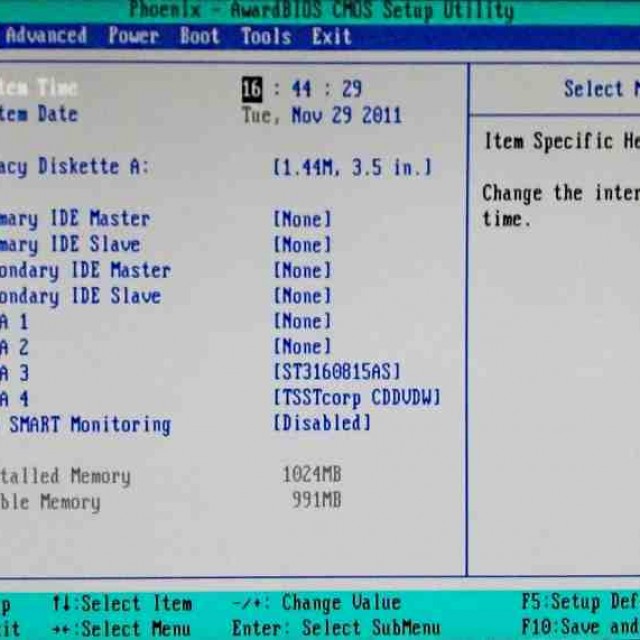
Obrazovka programu BIOS Photo6
Pozornost! Přiřazení funkčních kláves se obvykle zobrazuje na spodním řádku obrazovky.
Po zadání nastavení systému BIOS musíte tuto možnost najít "Interní polohovací zařízení", a nastavte jeho hodnotu na "Zakázáno"... Pokud potřebujete touchpad znovu zapnout, budete muset znovu vstoupit do BIOSu, najít stejnou možnost a nastavit její hodnotu na "Povoleno".
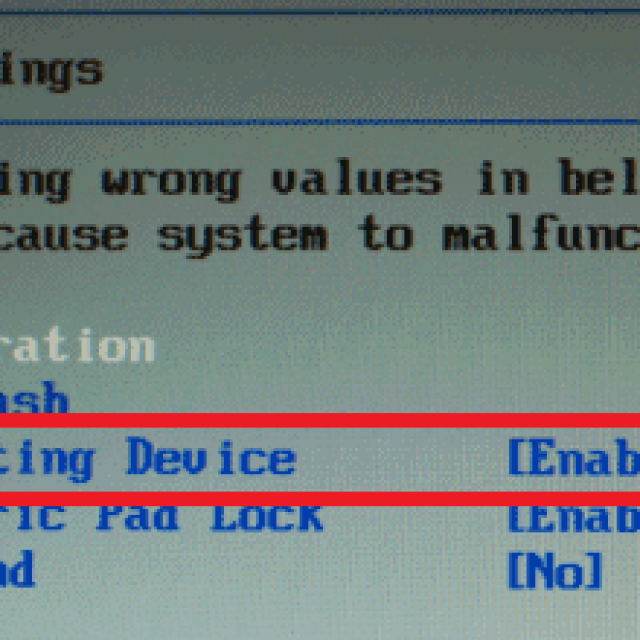
Fotografie: Deaktivace interního polohovacího zařízení
Jak deaktivovat touchpad na notebooku při připojení myši
Zdá se, že nejjednodušší a nejlogičtější způsob je konfigurace operační systém Váš notebook automaticky deaktivuje touchpad, když připojíte externí myš. Chcete-li aktivovat tento režim:
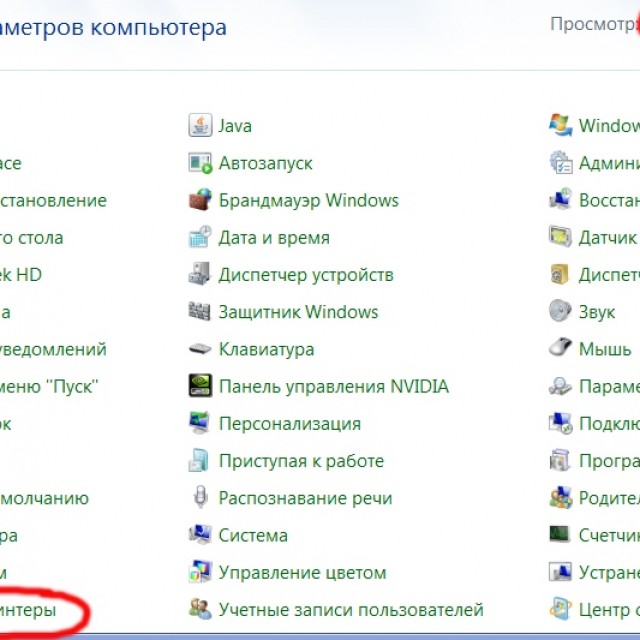
Pozornost! Toto nastavení není k dispozici u všech modelů notebooků. Přítomnost takového nastavení na konkrétním modelu notebooku závisí na verzi operačního systému, verzi ovladače USB myši a touchpadu.
Pokud má váš notebook touchpad Synaptics, můžete stejného výsledku dosáhnout zaškrtnutím políčka Vypnout interní ukazovací zařízení při připojení externího ukazovacího zařízení k přepínači. USB port»Na kartě ovládání parametrů zařízení, jak je znázorněno na obrázku 2.
Ačkoli existuje několik způsobů, jak deaktivovat touchpad na notebooku, ne každý může pracovat na vašem modelu počítače. Konkrétní způsob určuje uživatel na základě jeho potřeb, možností vybavení a software notebook.
Instrukce
Pokud po instalaci ovladačů touchpad stále nefunguje nebo nereaguje na speciální kombinaci kláves, proveďte několik dalších kroků. Klepněte na tlačítko Start a otevřete Ovládací panely. Vyberte položku nabídky „Myš“ a zkontrolujte aktuální nastavení touchpadu. Právě zde může být tlačítko pro jeho aktivaci nebo deaktivaci, které je nutné stisknout. U některých modelů notebooků můžete touchpad používat také prostřednictvím nabídky systému BIOS, která je přístupná stisknutím klávesy Del ihned po spuštění počítače. Zde na kartě Internal Pointing Device musíte nastavit parametr "Enabled" pro aktivaci dotykového panelu. Uložte nastavení a restartujte počítač.
Tabletové počítače se staly oblíbeným každodenním používáním pro prohlížení internetu nebo úpravu dokumentů. Nicméně, v tabletové počítačečasto dochází k poruchám, které musí opravit uživatel sám.

Problémy se zapnutím tabletu
Každý tablet se zapíná pomocí vyhrazeného tlačítka na horní, boční nebo zadní straně zařízení. Chcete-li zařízení spustit, musíte tuto klávesu podržet asi 2-3 sekundy a poté počkat na konečné načtení operačního systému. V některých případech zařízení nemusí reagovat na stisknutí tlačítka napájení kvůli problému.
Problémy s tabletem lze rozdělit do dvou skupin: software a hardware. Poslední skupinu poruch lze opravit pouze v servisní středisko a poruchy v operačním systému si v 80 % případů dokáže vyřešit uživatel sám.
Akumulátorová baterie
Častým důvodem nemožnosti zapnout tablet je jeho úplné vybití. Pokuste se připojit zařízení k nabíječce, která byla dodána s nákupem. Častým důvodem nemožnosti spuštění zařízení je použití nabíječek z jiných modelů tabletů popř mobilní telefony... Připojit Nabíječka k síti a počkejte asi 10 minut, poté zkuste spustit váš přenosný počítač stisknutím tlačítka napájení.
Pokud se zařízení nezapne, zkuste vyjmout SIM nebo SD kartu. Někdy může být důvodem nemožnosti zapnout problém právě v uzavření těchto médií.
Pokud se zařízení stále nespouští, odeberte jej zadní kryt zařízení (pokud je vyjímatelné) a na několik minut vyjměte baterii. Poté vložte baterii zpět a zkuste zařízení znovu zapnout.
Selhání softwaru
Pokud nemožnosti zapnout zařízení předcházela instalace nebo spuštění aplikace, budete muset provést tovární reset nebo ruční restart. Najděte na těle zařízení resetovací tlačítko označené červenou tečkou nebo slovem Reset. Obvykle je tato klávesa velmi malá a lze ji stisknout pouze pomocí párátka nebo silné jehly. Stiskněte tlačítko pomocí položky po ruce a potom zkuste tablet znovu zapnout. Je možné, že tato operace vymaže všechna vaše data a resetuje zařízení do továrního nastavení. Všechny informace uložené v zařízení tak budou vymazány.
Data uložená na vyměnitelném médiu (flash karta) zůstanou nedotčena.
... Možná obsahuje spouštěcí disk s potřebné programy a služeb pro úspěšné připojení zařízení k počítači. Kromě toho musí být k tabletu přiložena uživatelská příručka, která uvádí funkce organizace přenosu dat.
Zjistěte, jaká konfigurace systému stačí k úspěšnému připojení tabletu k počítači. Možná je váš počítač nebo notebook velmi zastaralý a nepodporuje komunikaci se zařízením, jako je tablet. V tomto případě je třeba aktualizovat konfiguraci na zadané minimální požadavky.
Zkontrolujte, zda kabel USB funguje. Může mít praskliny nebo trhliny, a proto nelze navázat spojení mezi oběma zařízeními. Vyměňte kabel za nový. Také se ujistěte, že port USB, ke kterému tablet připojujete, funguje. Zjistíte to připojením tabletu k jinému volnému slotu.
Nastavení systému
Ukončete všechny nepotřebné programy a procesy v běžícím systému tento moment stisknutím kombinace kláves "Ctrl + Alt + Del". Často zabírají mnoho zdrojů, a proto se systém zpomaluje a trvá příliš dlouho, než počítač rozpozná připojené zařízení. Vypněte systémový antivirus nebo firewall, protože tyto programy poměrně často blokují připojení nových zařízení a považují tento proces za podezřelý.
Připojte tablet k počítači a věnujte pozornost hlavnímu panelu. Měla by se na něm objevit ikona označující, že v systému bylo detekováno nové zařízení. Klikněte na něj a dokončete instalaci podle pokynů na obrazovce. Ujistěte se, že máte aktivní připojení k internetu, protože systém se může pokusit načíst chybějící ovladače do sítě. Pokud se ikona na hlavním panelu po připojení tabletu nezobrazí, klikněte na druhé tlačítko na ikoně „Tento počítač“ a vyberte „Vlastnosti systému“. Dále spusťte "Správce zařízení" a vyhledejte nové nepojmenované zařízení v seznamu. Klikněte na něj a projděte procesem ruční instalace ovladače.
Získejte pomoc od technická podpora výrobce tabletu prostřednictvím kontaktních údajů uvedených v uživatelské příručce. Můžete také napsat technické podpoře operačního systému na jeho oficiálních stránkách, pokud s ním podle vašeho názoru souvisí problém.
Související článek
Prameny:
- jak funguje dotyková myš
Osobně se mi moc nelíbí touchpad ani touchpad. Tato alternativní myš není v notebookech příliš vhodná. Mnohem pohodlnější je používat běžnou myš, myslím, že mi dá mnoho uživatelů za pravdu. Dotykový panel je ale stále potřeba - neobejdete se bez něj na výletech, kdy musíte pracovat na kolenou, pak vám externí myš bude nejspíš jen překážet. Ale co když neúspěšně přejedete prsty po panelu a nedojde k žádné reakci? Jak povolím touchpad? Existuje několik způsobů, jak pomoci vyřešit váš problém.
První způsob
Deaktivujte nebo povolte touchpad snadné jako koláč... Výrobci k tomu zpravidla poskytují speciální tlačítka nebo klávesové zkratky. Pokud najdete návod z notebooku, pravděpodobně ho tam najdete. Pokud se dokumenty ztratí, zkuste iterovat následující kombinace - podržte klávesu "Fn" a současně zkuste stisknout F5-12. Mimochodem, tímto způsobem můžete také zjistit jakékoli další kombinace, protože každá z nich vám umožňuje upravit jas obrazovky nebo hlasitost zvuku a také změnit další nastavení počítače. Pokud máte například notebook Acer, pak v tomto případě můžete touchpad zapnout kombinací kláves Fn + F7.
Druhý způsob
Je ještě jednodušší než ten první. Jde o to, že u některých notebooků a netbooků je tlačítko, které zapíná a vypíná touchpad, umístěno vedle samotného senzorového panelu.
Třetí způsob
Jak zapnu touchpad na notebooku? Někdy je alternativní myš vypnuta softwarově. Chcete-li to zkontrolovat, musíte přejít na "Ovládací panely", poté vybrat "myš", "možnosti zařízení" a poté deaktivovat nebo vypnout touchpad. Panel můžete nakonfigurovat tak, aby se po připojení externí myši vypnul a naopak.
Čtvrtý způsob
Chcete-li zapnout touchpad, možná se budete muset prohrabat nastavení BIOSu... Jak se tam dostat? Při načítání podržte klávesu "F2" nebo "Del". Poté budete muset najít položku Interní polohovací zařízení. Nyní změňte jeho hodnotu z „Desabled“ na „Enabled“, abyste povolili touchpad, a naopak, abyste jej deaktivovali.
Touchpad nefunguje - co dělat
Pokud vše výše uvedené nefungovalo a stále nevíte, jak zapnout touchpad, pak je vysoká pravděpodobnost, že důvodem je pravděpodobně hardware. Chcete-li to odstranit, musíte notebook sami rozebrat nebo kontaktovat odborníka.
Pokud kromě dotykového panelu nefunguje klávesnice a USB porty, pak je bod vadný základní deska... Chcete-li to potvrdit nebo vyvrátit, je nutné odeslat notebook ke kontrole do servisního střediska.
Jak vidíte, důvody, proč touchpad nefunguje, mohou být velmi odlišné. A pokud můžete některé odstranit sami, pak v určité případy drahé zařízení je nejlepší svěřit odborníkům.
myš - zásadní zařízení k ovládání počítače. V případě notebooku může uživatel používat dvě zařízení: myš a touchpad (touchpad). Dnes se blíže podíváme na to, jak se myš deaktivuje u notebooků.
Pod pojmem myš na notebooku uživatelé obvykle myslí buď připojenou myš, nebo touchpad. Dnes zvážíme všechny možnosti deaktivace těchto zařízení.
Metoda 1: Odpojení myši od notebooku
Ve skutečnosti lze myš připojenou k notebooku odpojit odpojením od zařízení. Pokud je myš připojena ke konektoru USB, budete muset odpojit kabel nebo vysílač.
Pokud se jedná o Bluetooth myš, můžete buď vypnout samotnou myš stisknutím tlačítka napájení (přesunutím do neaktivní polohy), nebo vypnout Bluetooth na samotném notebooku.
Například pro vypnutí Bluetooth na notebooku pod Ovládání Windows 10, budete muset vyvolat panel oznámení kliknutím na odpovídající ikonu v zásobníku a poté kliknutím na ikonu Bluetooth tak, aby zhasla.
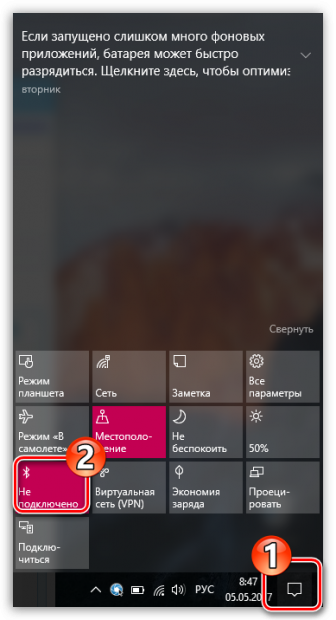
Metoda 2: Ručně deaktivujte touchpad
V případě, že naopak preferujete práci s myší a chcete touchpad deaktivovat, můžete to, co jste si naplánovali, udělat dvěma způsoby.
Metoda 1: pomocí klávesové zkratky
Všimněte si tlačítek F1-F11, která obvykle obsahují klávesové zkratky pro ovládání některých funkcí notebooku.
Ve většině případů byste k ovládání aktivity touchpadu měli používat kombinaci kláves Fn + F9 (přesněji byste se měli podívat na odpovídající označení na klávesnici vašeho notebooku, protože se může lišit v závislosti na výrobci).

Pokud byl touchpad dříve aktivní, po stisknutí této kombinace kláves přejde do neaktivního stavu.
Metoda 2: prostřednictvím "Správce zařízení"
Touchpad můžete také deaktivovat prostřednictvím nabídky Windows.
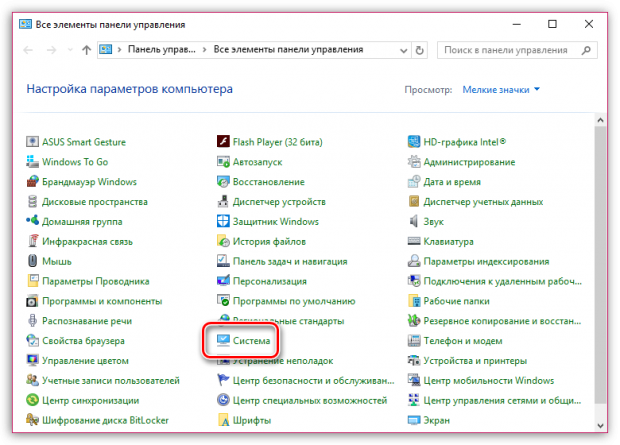
Metoda 3: Automatické vypnutí touchpadu
Ve skutečnosti můžete také nastavit, aby se touchpad automaticky vypnul, když k počítači připojíte myš. K tomu musí výrobce zpravidla poskytnout speciální software.
Například u notebooků Asus uživatel bude schopen program detekovat Chytré gesto , který poskytuje pokročilé možnosti ovládání touchpadem.
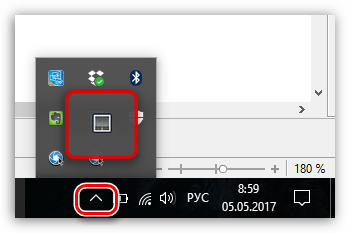
Deaktivace touchpadu na přenosných počítačích
Touchpad zcela nahradil myš u notebooku a již dlouho je jeho nedílnou součástí. Ale pro člověka, který je zvyklý používat tradiční příslušenství - klávesnici a myš, je velmi obtížné si zvyknout na nové zařízení a je zcela přirozené chtít vrátit vše na své místo, protože každý notebook má schopnost připojit myš. Jak to lze udělat?
Metoda jedna - speciální tlačítko
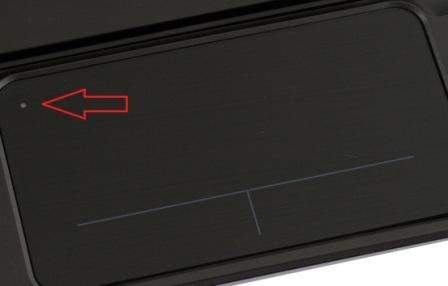
U mnoha modelů notebooků výrobci poskytli možnost deaktivovat touchpad. Pro tyto účely bylo vytvořeno speciální tlačítko. Chcete-li touchbad deaktivovat, musíte stisknout kombinaci kláves Fn a ikony pro deaktivaci dotykového panelu.
Metoda dva - přes ovládací panel
Panel je nutné nakonfigurovat tak, aby se po zapnutí myši automaticky vypnul touchpad. Pro připojení myši, drátové i bezdrátové, slouží USB výstup.
Krok 1: Otevřete ovládací panel. Přejděte do části zobrazení a klikněte na ikonu "Myš".
Krok dva: pečlivě prostudujeme "Parametry zařízení", kde by měl být nápis Synaptics ClickPad. Klepněte na tlačítko Zakázat. Poté zaškrtněte políčko vedle návrhu na deaktivaci interního polohovacího zařízení při připojení externího k výstupu USB.
Metoda tři - bez použití ovladačů
Při třetím způsobu deaktivace touchpadu nám přijde na pomoc všem známý správce zařízení Windows. Je velmi snadné se do toho dostat. K tomu je potřeba stisknout dvě klávesy s oknem Windows a písmenem R. Tato metoda je univerzální, vhodná pro všechny notebooky s nejběžnějším systémem. Poté se do prázdného řádku zadá příkaz devmgmt.msc a výběr se potvrdí tlačítkem "OK".
Poté se na obrazovce objeví správce zařízení, kde nás zajímají dvě sekce, a to Myši a další polohovací zařízení a HID zařízení, ale to, co tam vidíme, se může lišit. Možná podnabídka touchpad, USB vstupní zařízení, USB myš. Jediná společná věc je, že jedno z uvedených zařízení používá port PS / 2 a má touchpad. Aby zjistili pravdu, budou se muset uchýlit k bezproblémové ruské metodě - metodě poke. Ale vážně - vypněte zařízení a uvidíte, co se nakonec vypnulo. Pokud ne touchpad - zpět na předchozí nastavení... Chcete-li zařízení zastavit, stačí kliknout na pravé tlačítko myši a aktivujte zakázat.
Čtvrtá metoda je vhodná pouze pro notebooky Asus.

Na klávesnici stiskněte klávesy s ikonami Fn + F9 nebo Fn + F7 (jedna z nich má přeškrtnutý touchpad).
Pátá metoda je pouze pro notebooky HP.

Notebooky v této skupině nemají tlačítko, které by mohlo deaktivovat zařízení, jako je touchpad. Pokud ale rychle dvakrát klepnete do levého horního rohu touchpadu, zařízení se vypne.
Jak deaktivovat touchpad na notebooku lenovo
Metoda šest - pro Lenovo

PROTI Vypnutí Lenovo dotykový panel není obtížný a nastává po stisknutí kombinace kláves Fn + F5 a Fn + F8.
Jak deaktivovat touchpad na notebooku Toshiba
Metoda sedm - pro Toshibu

Pomocí kombinace kláves Fn + F5. (na poslední ikoně deaktivujete dotykový panel).
Ať už váš oblíbený notebook patří ke kterémukoli modelu, vždy existuje možnost deaktivovat touchpad.
Nejsou zde žádné související příspěvky.
 Odnoklassniki: Registrace a vytvoření profilu
Odnoklassniki: Registrace a vytvoření profilu E je. E (funkce E). Výrazy z hlediska goniometrických funkcí
E je. E (funkce E). Výrazy z hlediska goniometrických funkcí Sociální sítě Ruska Nyní v sociálních sítích
Sociální sítě Ruska Nyní v sociálních sítích